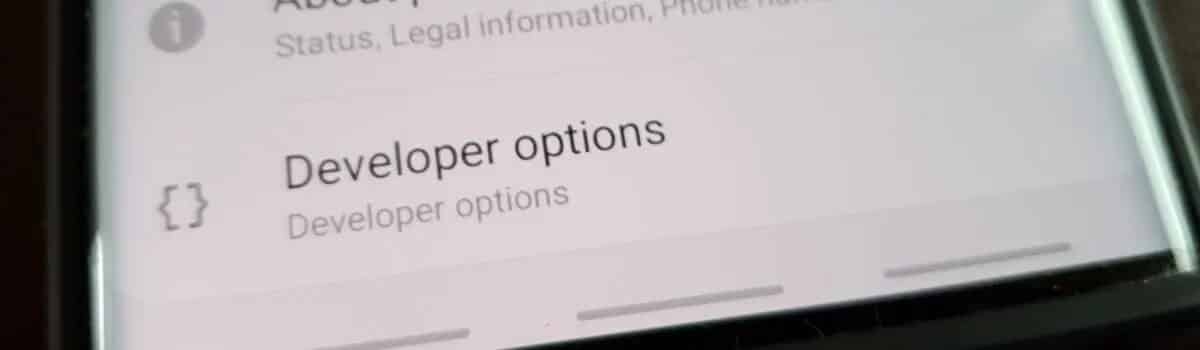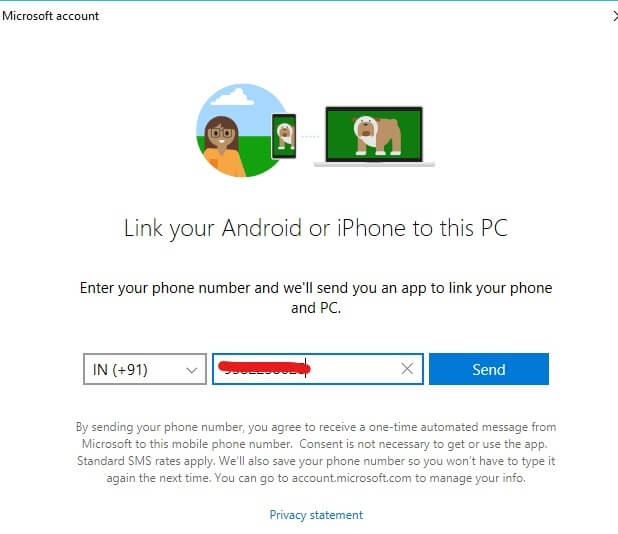Tillåter Rika kommunikationstjänsterRCS, även känt som SMS, låter användare skicka och ta emot meddelanden via internet istället för traditionell mobiltjänst. Även om det erbjuder många fördelar, som möjligheten att skicka högupplösta medier, läskvitton och mer, föredrar inte alla att använda det, trots att det är standard. Om du vill stänga av RCS-meddelanden på din Android-enhet har du kommit till rätt sida.
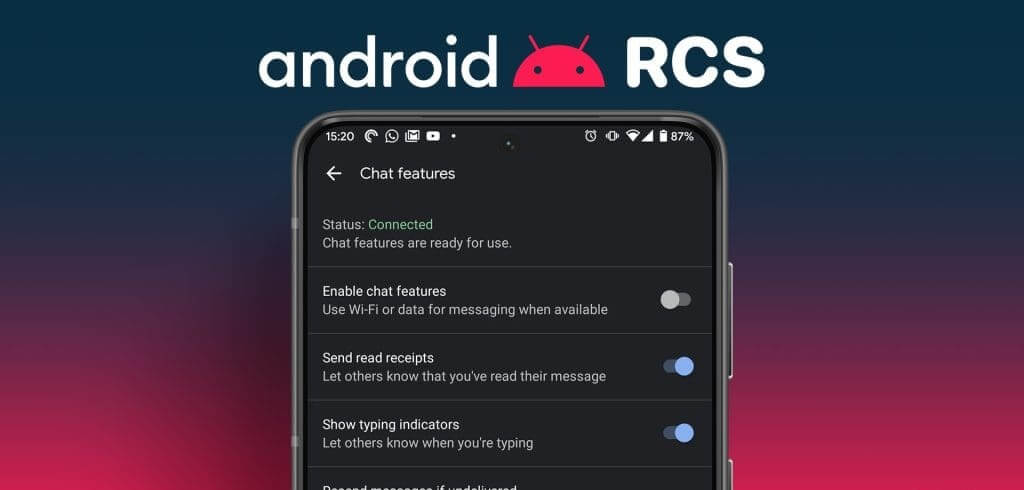
RCS har irriterat många Android-användare eftersom det ibland inte skickar meddelanden på grund av olika problem. Dessutom dyker RCS-chattjänstmeddelandet upp hela tiden för andra. Lyckligtvis är det enkelt att inaktivera RCS. Låt oss lära oss hur man inaktiverar RCS-chattar på Samsung och andra Android-telefoner.
1. Stäng av RCS-meddelanden i Google Meddelanden
Följ dessa steg för att inaktivera RCS i Google Messages-appen på din Android-telefon:
Steg 1: Öppna en app Google Messages på din telefon.
Steg 2: Klicka på din profilbild, även känd som Kontoikon, i det övre högra hörnet och välj Meddelandeinställningar.
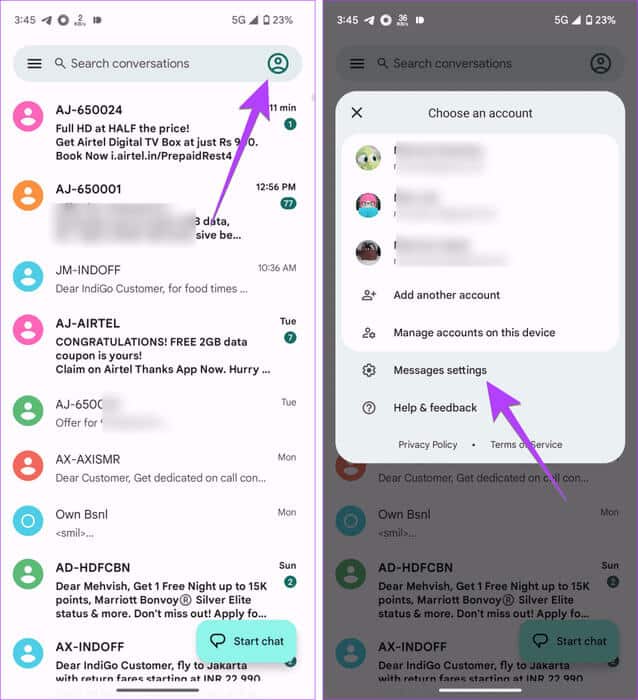
Steg 3: Klicka på RCS-konversationer.
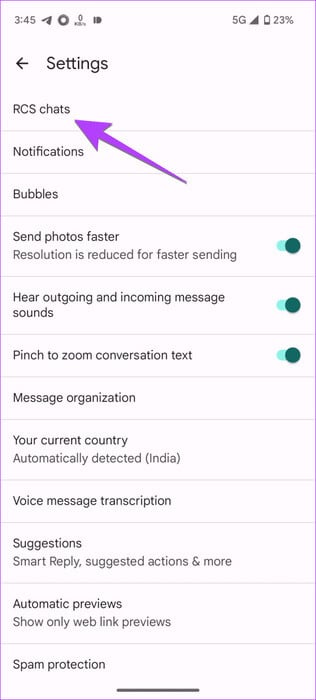
Steg 4: Stäng av växlingsknappen bredvid Aktivera RCS-chattarEtt popup-fönster för bekräftelse visas. Klicka på stänga av.
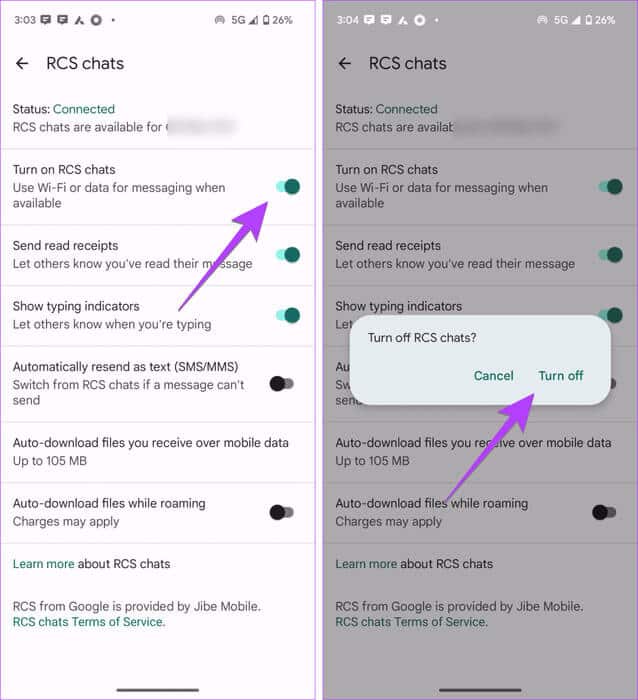
Det var allt. RCS kommer att inaktivera Google Messages-appen. Observera att RCS inte kan inaktiveras från webbversionen av Google Messages.
Tips: Lär dig hur du Visa och hämta blockerade meddelanden På Android-telefoner.
2. Stäng av RCS-meddelanden i Samsung Messages
Så här inaktiverar du RCS-chatt på Samsung:
Steg 1: Starta en app Samsung meddelanden på din Samsung Galaxy-telefon.
Steg 2: Klicka på trepunktsikon högst upp och välj Inställningar.

Steg 3: Gå till Chatt inställningar Stäng av reglaget bredvid Chattfunktioner.
Tips: Kolla in andra användbara inställningar för Samsung Messages.
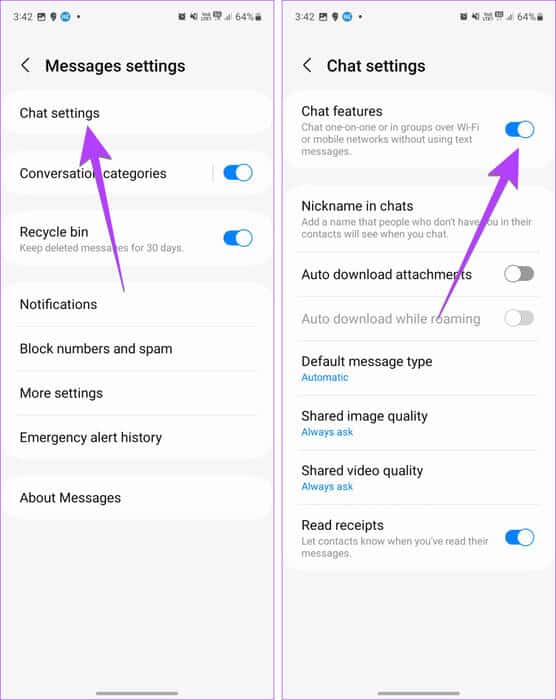
Tips: Lär känna Skillnaden mellan Samsung och Google Messages Och veta vilken man ska använda.
3. Inaktivera RCS-chattar utan den gamla telefonen
om jag var Har problem med RCS På en ny Android-telefon måste du inaktivera den på din gamla Android-telefon. Om du har tillgång till din gamla telefon kan du använda metoderna ovan. Men om du inte har en gammal telefon behöver du inte oroa dig – Google erbjuder ett annat sätt att stänga av RCS-chatt utan din gamla enhet.
På så sätt anger du ditt registrerade mobilnummer tillsammans med engångslösenordet för att verifiera ditt nummer på Google-sidan, enligt nedan:
Steg 1: Öppen Inaktivera chattsidan I Google Meddelanden i en webbläsare på din telefon eller dator.
Inaktivera chatt i Google Meddelanden
Steg 2: Scrolla ner på sidan till avsnittet "Utan din tidigare enhet".
Steg 3: Välj ditt land och ange ditt RCS-registrerade telefonnummer. Ett meddelande kommer att skickas. Verifierings kod Den sexsiffriga koden skickas till din telefon.
Steg 4: Ange verifieringskoden i rutan på webbplatsen och klicka på Verifieringsknapp För att stoppa RCS-tjänsten.

Vad händer när du inaktiverar RCS på Android?
Den största skillnaden mellan SMS och RCS är att SMS-meddelanden skickas via ett mobilnät, medan RCS-meddelanden kräver en internetanslutning. Därför kan du inte skicka meddelanden via internet när RCS är avstängt. Alla nya meddelanden återgår till SMS/MMS-format och du debiteras enligt vanlig SMS-avgift.
Du kommer också att förlora åtkomst till RCS-funktioner, som läskvitton, skrivindikatorer ochInteraktioner Möjligheten att skicka högkvalitativa bilder etc. Att inaktivera RCS kommer inte att radera dina tidigare meddelanden.
Tips: Lär dig hur du Åtgärda Samsung-telefoner som inte tar emot textmeddelanden.
vanliga frågor:
F1. Kan man stänga av RCS för en enskild kontakt?
Svar: Nej, du måste stänga av RCS för alla.
F2. Fungerar RCS med iPhones?
Svar: Nej, RCS-meddelanden fungerar bara mellan Android-telefoner. Telefonen kan vara av vilket märke som helst, till exempel Samsung, OnePlus etc.
F3. Kan man aktivera RCS igen efter att man har inaktiverat det?
Svar: Ja, du kan enkelt aktivera RCS igen. Upprepa bara stegen och aktivera RCS i inställningarna för din meddelandeapp.
F4. Hur kan jag skicka ett enskilt meddelande som SMS istället för RCS?
Svar: Om meddelandet inte levererades som ett RCS-meddelande trycker du på meddelandet och sedan på tidsstämpeln för det olevererade meddelandet. Tryck på Växla till text.
F5. Ska jag stänga av RCS-meddelanden?
Svar: Du kan stänga av RCS om du är nöjd med vanliga SMS och inte vill använda några chattfunktioner.
Få meddelanden att fungera igen
Om Meddelanden fortfarande inte fungerar efter att du har inaktiverat RCS på Android kan du läsa mer om hur du gör det. Åtgärda Android-telefoner som inte tar emot textmeddelandenLär dig också hur. Åtgärda osända meddelanden Från Android-telefoner.